一般的なモジュールの操作項目
概要
RXオーディオ・エディターは処理の選択肢の幅を広げられるよう設計されています。RXのほとんどの機能には複数の処理 モードがあり、ほぼすべての音声の処理に使える高速アルゴリズムから、時間をかけて処理を行う重要なアプリケーション 用のアルゴリズムまで幅広くあります。“Preset”(プリセット)、“Preview”(試聴)、“Compare”(比較)の機能を理解す る事で処理の時間を節約し、RXのより強力な処理モードを使用するにあたって優位点を得られるでしょう。
Presets(プリセット)

RXオーディオ・エディターの各モジュールにはプリセット・メニューがあり、ファクトリー・プリセットや保存したカスタ ム・プリセットを選択することができます。モジュールに保存されたプリセットは対応するRXのプラグインで開くことがで きます。
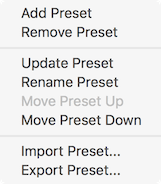
- Add Preset(プリセットの追加): 新しいプリセットを作成します。
- Remove Preset(プリセットの削除): ドロップダウン・リストからプリセットを削除します。Removes a preset from the drop-down list
- Rename Preset(プリセットのリネーム): プリセットの名前を変更します。
- Set Preset Shortcut(プリセットのショートカットを設定): プリセットを呼び出してモジュールに設定を素早く 設定できるよう、ショートカット・キーを定義します。
- Import Preset(プリセットのインポート): プリセットをインポートします。(例えば、他のシステムやユーザー からなど)
- Reload Preset(プリセットのリロード): 有効なプリセット・リストを更新するよう、このモジュールのプリセッ ト・ディレクトリを再スキャンします。
- Explore Preset(Win)/Reveal Presets in Finder(Mac)(プリセット保存先の表示) プリセットが保存先を Windows Explorer(Windows)かFinder window(Mac)で開きます。
プリセットの保存先は以下の通りです。
- Windows factory preset install location:
C:\Program Files\iZotope\RX 9\Presets\ - Windows custom preset save location:
C:\users\username\Documents\iZotope\RX 9\Presets\ - Mac factory preset install location:
/Library/Application Support/iZotope/RX 9 Audio Editor/Presets/ - Mac custom preset save location:
~/Documents/iZotope/RX 9 Audio Editor/Presets/
プリセット変更フラグ
プリセットに変更がなされるとプリセット名の横にアスタリスク[ * ]が表示され、そのプリセットが保存された状態から変更されたことを明示します。

Update Presetを実行することでプリセットを上書き出来る他、Add Presetを実行することで新しいプリセットとして保存することも出来ます。
モジュールのフッターの操作項目

Preview(視聴)
ほとんどのRXモジュールにはモジュール画面の下部に試聴ボタンがあります。いくつかのモジュールはその処理特性により 試聴機能はサポートしていませんが、その場合は設定比較機能(後述)を代替として使用することができます。
試聴をすることにより、処理を実行することなく結果を確認したり、何度も処理の取り消しを行わなくても、望み通りの結 果が得られるまで操作項目を調整することができます。
試聴は有効な選択範囲に行えますが、範囲選択していない場合は、現在の再生ヘッドの位置から試聴再生が始まります。ト ランスポートでループが有効になっていると、試聴再生もループします。
- Preview [Shift-Space](視聴) 選択したオーディオにモジュールの設定を反映させ、レンダリング前に試聴を行い
ます。視聴中にモジュールの設定を変更することができ、現在の視聴バッファの長さ範囲でモジュール設定を調整して内
容を聞くことができます。ほとんどのモジュールの視聴バッファは0.5秒に設定されていますが、“Preview Options”(視
聴オプション)の"Preview Buffer Length"(視聴バッファ長さ)で変更可能です。(後述)
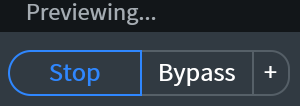
- Bypass [Shift-B](バイパス) 視聴ちゅうのモジュールの処理をバイパスします。
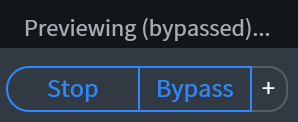
- Preview Options [+](視聴オプション): 視聴バッファサイズを調整します。

For more CPU-intensive settings, like the highest quality algorithms in Spectral De-noise and the highest quality De-click settings, RX can buffer playback to allow you to preview these slower than real-time processes.スペクトル・ノイズ除去の最高品質のアルゴリズムや最高品質のクリック除去機能の設定など、CPUに負荷がか かる場合にはバッファ再生して処理を遅くすれば、視聴ができます。
視聴バッファについてのメモ
モジュールの処理を視聴するとき、視聴のレンダリングに使う有効なバッファ長さがスペクトル/波形画面で赤く表示され ます。
低音質プレビュー・モード
いくつかのモジュールでは低音質プレビュー・モードを使用します。このモードの詳細はReduced Quality Preview (低 音質プレビュー・モード)をご覧ください。
プリ・ロールとポスト・ロール
エフェクトを試聴するとき、はじめに処理されていない音声部分を聴くことは非常に役に立ちます。エフェクトの有無を比 較する上で違いが鮮明に分かります。より明確な比較が行えるようになり、現在の処理設定が望ましい効果になっているか どうかをより簡単に確認できます。
デフォルトでは、RXで視聴を行うとき選択範囲の始めと終わりの1秒間だけ処理されていないオーディオが再生される設定 になっています。このプリ・ロールとポスト・ロールの設定はPreferences > Miscのタブで変更が可能です。RXでは最長10 秒間のプリ・ロールとポスト・ロールを入れる事ができます。これはループの範囲を視聴するときも同様です。
プリ・ロールとポスト・ロールの無効化するには
Preferences > Misc (その他)で"Pre-Roll"(プリ・ロール)と"Post-Roll"(ポスト・ ロール)の設定値を0にします。
ヒント
Ctrl(Win)/Command(Mac)キーを押しながら再生ヘッドを任意の位置にセットすることで、プリ・ロールとポスト・ロー ルを手動で疑似的に行う事ができます。再生ヘッドをセットして該当するモジュールの"Preview"をクリックすると再生 ヘッドから試聴再生が始まります。
Compare(比較)
比較機能を使えば異なる多くの設定を素早く試すことができます。使用するモジュールに対する最適な設定がいつもすぐに 導き出せるとは限りません。Renderボタンの前にCompareボタンを使用する事で、何通りもの設定の組み合わせを隣り合わ せで聴き比べる事ができます。
バックグラウンドで特定の設定の組み合わせが処理をしている間に、モジュールに戻って別の設定の組み合わせを試す事が できます。このCompare Settings(設定比較)ツールは上手く使いこなせば不要な処理や取り消しが大幅になくなり、作業 時間の短縮において何物にも代えがたいツールとなります。
また、設定比較ツールでの効果はスペクトル/波形画面やスペクトル・アナライザーでそれぞれ確認できるというのも、も う一つの利点と言えます。
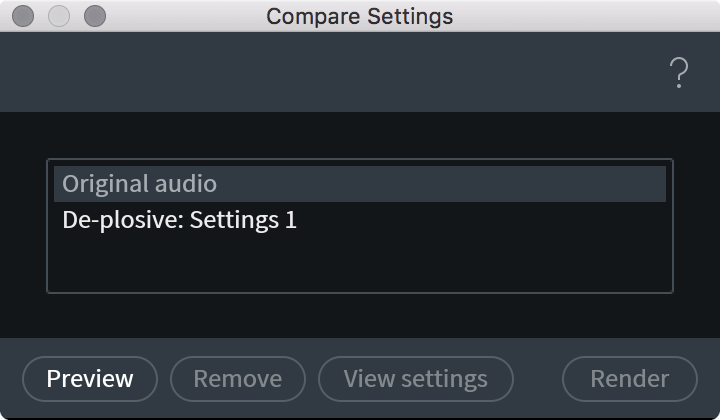
- Process Comparison List(処理比較リスト): 設定が設定比較画面へ送られると、デフォルトだと"Settings 1"、 “Settings 2"という順列で新規項目のリストが作成されます
- Preview(視聴): リスト内の処理結果を聞き、スペクトルで見ることができます。リスト内の項目を選択して “Preview"ボタンを押してください。
- View Settings(設定の表示) 処理比較リストで選択した設定のとおりに操作項目を変更します。
- Remove(削除): リストから項目を削除します。
- Rename(リネーム): 項目をより分かりやすい名前に変更できます。
- Render(レンダリング): リストで選択した項目の設定をオーディオに適用します。